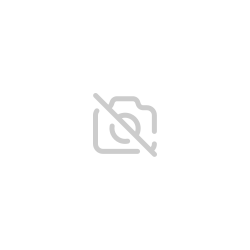Partnerin bir ajans için yetkili kullanıcıları ekleyebilecekleri, roller atayabilecekleri ve bu rolleri yönetebilecekleri sayfanın kullanımını açıklamaktadır.
Yetkili Kullanıcılar
Yetkili Kullanıcılar Tablosu
- Tanım: Ajansa erişim izni verilmiş kullanıcıların listelendiği tablodur. Her satır, bir kullanıcının rolünü, e-posta adresini ve mevcut durumunu içerir.
- Kullanım:
- Rol: Kullanıcının ajanstaki rolünü gösterir (örneğin, "Tasarımcı", "Admin").
- E-posta: Kullanıcının e-posta adresini gösterir.
- Durum: Kullanıcının davet durumu veya yetkisinin onaylanıp onaylanmadığını gösterir (Onay Bekliyor, Onaylandı gibi).
- İşlemler: Kullanıcıya ait yetkileri düzenlemek veya kullanıcıyı silmek için kullanılabilecek butonları içerir.
Yeni Kullanıcı Ekle
- Tanım: Yeni bir yetkili kullanıcı eklemek için kullanılan butondur.
- Kullanım:
- E-posta: Yeni yetkili kullanıcı olarak eklemek istediğiniz kişinin e-posta adresini girin.
- Rol: Bu kullanıcıya atanacak rolü seçin.
- Davet Gönder: Kullanıcıya davet bağlantısı göndermek için bu butona tıklayın.
Rol ve Yetki Grupları
Yeni Rol Ekle
- Tanım: Yeni bir rol oluşturmak için kullanılan butondur.
- Kullanım:
- Rol Adı: Oluşturmak istediğiniz yeni rolün adını girin.
- Yetki Verme: Bu rolün hangi servislere erişebileceğini seçin (örneğin, Destek Talepleri, Tema Yönetimi).
- Kaydet: Yeni rolü kaydetmek için bu butona tıklayın.
Rol Detaylarını Düzenleme
- Tanım: Mevcut bir rolün yetkilerini düzenleyebileceğiniz veya rolü kaldırabileceğiniz bölüm.
- Kullanım:
- Yetki Seçimi: Rolün erişebileceği servisleri seçmek veya yetkileri kaldırmak için bu bölümdeki seçenekleri kullanın.
- Kaydet: Yaptığınız değişiklikleri kaydetmek için bu butona tıklayın.
- Rolü Kaldır: Rolü tamamen silmek istiyorsanız, Rolü Kaldır butonunu kullanabilirsiniz.